Kartoteka otwierana jest z paska nawigacji Contact Manager > Oferty, lub z menu Kartoteki > Oferty.
Na liście prezentowane są oferty do których zgodnie z uprawnieniami w systemie użytkownik ma dostęp.
Pasek narzędziowy
|
Otwiera okno wprowadzania nowej oferty.
Jeśli wybrany jest Rodzaj ze wtedy dodawana oferta będzie wstępnie wypełniona na jego podstawie. |
|
Rozwija menu wyboru operacji dostępnych w kartotece.
|
|
Otwiera okno wyboru szybkiego filtru według towaru. |
|
Zapisuje widoczną zawartość kartoteki do pliku MS Excel. |
|
Otwiera okno z listą pozycji ofert. |
|
Otwiera okno wyboru szablonu wydruku dla wybranej oferty. Po wyborze szablonu można otworzyć okno podglądu wydruku oraz wydrukować ofertę. |
|
Aktualizuje wyświetlaną zawartość kartoteki. Aktualizacja dotyczy zmian wprowadzanych przez innych użytkowników. |
Okno kartoteki
Z lewej strony okna znajdują się panele ułatwiające filtrowanie i grupowanie danych w kartotece:
•Filtry – panel umożliwia tworzenie i zapisywanie reguł filtrów dla prezentowanych w kartotece danych. Wybierz filtr aby zastosować go dla kartoteki.
Filtry - więcej informacji>>
•Rodzaje – panel umożliwia utworzenie definicji rodzajów. Ustawienia wprowadzone w aktualnie wybranej definicji rodzaju zostaną automatycznie wprowadzone w dodawanym elemencie kartoteki. Każdy element kartoteki może być przypisany tylko do jednego Rodzaju.
Rodzaje - więcej informacji >>
![]() Szybkie wyszukiwanie w kartotece
Szybkie wyszukiwanie w kartotece

Pole szybkiego wyszukiwania w kartotece, prócz prostego wyszukiwania wpisanej frazy we wszystkich polach wyświetlanej tabeli, umożliwia tworzenie bardziej złożonych kryteriów wyszukiwania.
Przycisk •Mieszany (mixed) – wyszukiwane słowa są łączone operatorem Lub. W przypadku kryterium wyszukiwania ze wskazaniem kolumny (np. nazwakolumny:nowak) traktowane jest ono z operatorem I. •I (and) – wyszukiwane słowa są łączone operatorem I. •Lub (or) – wyszukiwane słowa są łączone operatorem Lub. Aby użyć operatora I poprzedź kryterium znakiem + (np. jan +nowak) •Dokładny (exact) – wyszukiwane jest dokładne wyrażenie (uwzględniając spacje).
Znaki "+", "-" oraz ":" służą do tworzenia złożonych kryteriów wyszukiwania.
Wpisywane kryteria wyszukiwania obsługiwane są w następujący sposób:
|
Widoczne kolumny oraz ich kolejność ustawiana jest w oknie Wybór kolumn otwieranym poleceniem menu kontekstowego Pokaż wybór kolumn dla nagłówka tabeli z danymi kartoteki.
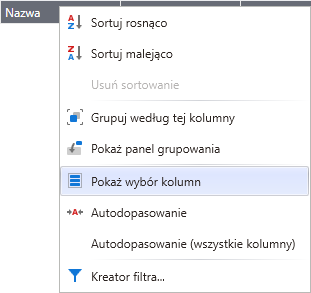
W oknie Wybór kolumn można oznaczyć, które kolumny będą widoczne oraz metodą "przeciągnij i upuść" ustawić ich kolejność.
Metodą "przeciągnij i upuść" kolejność kolumn można zmienić również bezpośrednio na tabeli w kartotece. |
Rejestracja oferty
1.Kliknij przycisk Nowa oferta w lewej części okna lub wybierz polecenie z menu kontekstowego. Otworzy się okno nowej oferty.
2.W polu Kontakt (lista rozwijana z kontaktami dostępnymi w systemie) wybieramy kontakt. Jeżeli wybrany kontakt jest połączony z kontrahentem po wybraniu kontaktu kontrahent wyświetli się w polu z kontrahentem wówczas pole staje się nieedycyjne.
3.W polu Kontrahent (lista rozwijana z kontrahentami dostępnymi w systemie) wybierz kontrahenta.
4.W polu Temat można wpisać temat oferty.
5.W polach Data oferty i Data ważności domyślnie wyświetlana jest aktualna data z możliwością zmiany.
6.Jeśli dane dostawy będą inne niż dane kontrahenta należy odznaczyć pole Dane dostawy takie same jak dane kontrahenta. Po odznaczeniu na oknie zostaną wyświetlone dodatkowe pola dotyczące danych dostawy: Nazwa firmy, Ulica, Numer, Kod pocztowy.
7.W polu Dział prezentowany jest aktualny dział użytkownika.
8.W polach Rejestr i płatność wyświetlane są domyślne wartości przypisane do użytkownika z możliwością zmiany.
9.Aby wystawić ofertę w walucie innej niż PLN zaznacz pole Waluta. W dodatkowych polach: Waluta i Kurs waluty określ walutę i jej kurs.
10.Aby zapisać ofertę, kliknij przycisk Zapisz, aby zrezygnować kliknij Anuluj.
Edycja oferty
1.Wybierz z listy ofertę, której dane chcesz edytować i kliknij dwukrotnie lewym klawiszem myszy lub wybierz z menu kontekstowego Edytuj. Otworzy się okno wybranej oferty.
2.Wprowadź zmiany w danych oferty.
3.Aby zapisać zmiany kliknij przycisk Zapisz, aby anulować kliknij Zamknij.
Cena artykułu zależy od dużej ilości zmiennych. Po zmianie typu ceny, czy cena netto/brutto kontrahenta, karty oferty, gdy cena jest inna niż obecnie zarejestrowana wyświetlone zostaje okno z pytaniem o przeliczenie oferty.
Podgląd listy ofert dla kontrahenta
Aby obejrzeć oferty dla kontrahenta można skorzystać polecenia Pokaż listę ofert dla kontrahenta, dostępnego w menu kontekstowym w oknie kontrahenta.
Nad listą znajdują się przyciski umożliwiające wykonywanie akcji:
Nowa oferta – wyświetla okno dodawania nowej oferty z wypełnionym kontrahentem.
Filtruj – ten przycisk umożliwia zaawansowane wyszukiwanie ofert według kryteriów.
Podwójne kliknięcie na wybranej pozycji powoduje przejście do okna edycji oferty.






